Comment connecter un routeur TP-Link avec Starlink
Archer AC1900 , Archer C1200 , Archer C5400 , Archer AX12 , Archer C4 , Archer C5 , TL-WR843ND , Archer AX10 , Archer C2 , Archer AX95 , TL-WR842ND(RU) , Archer C59 (EU) , Archer AX96 , Archer AX23 (EU) , Archer C5v , Archer AX17 , Archer AX18 , Archer C6U , Archer AX15 , Archer BE450 , Archer GE550 , TL-WR940N , Archer BE850 , Archer C80 , Archer C58HP , Archer AXE95 , Archer AX53 (EU) , Archer C8 , Archer AX10000 , Archer C50 (W) , Archer C9 , Archer C6 , Archer C7 , Archer AX90 , TL-WR843N , Archer C5400X , Archer AX55(RU) , Archer AX5400 , Archer AX53 (RU) , Archer A20 , Archer C60 , Archer A1200 , Archer C64 , TL-WR820N , TL-WR941N , Archer AXE5400 , Archer AX73 (EU) , Archer AX5400 Pro , TL-WR941ND , Archer AX80 , TL-WR901N , TL-WR844N , Archer AX23 (RU) , Archer C59 , Archer C58 , Archer AX4200 , Archer C3200 , Archer A2 , Archer AX75 , Archer AX73 , Archer A10 , Archer AX55(EU) , Archer C50 , Archer C55 , Archer C54 , TL-WR841N , Archer BE550 , Archer AXE75 , Archer AX72 Pro , Archer A6 , Archer A7 , Archer AX72 , Archer A5 , TL-WR801N , Archer AX1450 , Archer A8 , Archer A9 , Archer AX68 , Archer AX5300 , Archer C4000 , Archer AX55 Pro , TL-WR902AC , Archer Air R5 , TL-WR842N , Archer AX1900 , TL-WR841HP , Archer AXE300 , Archer AX1500 , Archer BE700 , Archer AX60 , Archer AX73 (RU) , TL-WR802N , Archer AX73V , Archer AX3000 , Archer A2600 , Archer AX55 , TL-WR841ND , Archer C5200 , Archer AX53 , Archer AX51 , Archer A2200 , Archer BE650 , Archer C20(ISP) , Archer BE11000 Pro , Archer C3150 , Archer AX50 , Archer AX6000 , Archer C25 , Archer C24 , Archer GXE75 , Archer A64 , Archer AX10/A , Archer C2600 , Archer C21 , Archer AX72 (RU) , Archer C20 , TL-WR840N , Archer A10 Pro , Archer BE400 , Archer AX1800 , Archer BE800 , Archer BE3600 , Archer BE805 , Archer AX206 , Archer BE7200 , TL-WR842ND , Archer C900 , Archer AX4400 , Archer C3000 , Archer C50
Recent updates may have expanded access to feature(s) discussed in this FAQ. Visit your product's support page, select the correct hardware version for your device, and check either the Datasheet or the firmware section for the latest improvements added to your product. Please note that product availability varies by region, and certain models may not be available in your region.
Il existe deux générations d'antenne parabolique Starlink : le terminal Gen-1 (antenne circulaire) et le terminal Gen-2 (antenne rectangulaire) . La principale différence entre les deux versions est la suppression de la prise Ethernet. Ainsi, avec un terminal Gen-2, vous devez d'abord acheter un adaptateur Ethernet auprès de Starlink pour permettre une connexion filaire au réseau .
Rendez-vous ci-dessous pour savoir comment connecter le routeur TP-Link au terminal Starlink.
Pour le terminal utilisateur Gen-2 Starlink mis à jour
Contrairement au terminal Starlink d'origine, la parabole Gen-2 est rectangulaire et aucun adaptateur PoE n'est inclus. La parabole rectangulaire sera directement alimentée par le routeur Gen-2 Starlink. Puisqu'il n'y a plus de prise Ethernet sur le routeur Gen-2 Starlink, vous devez acheter un adaptateur Ethernet auprès de Starlink pour connecter le routeur TP-Link.
- Connectez le routeur TP-Link avec le routeur Gen-2 Starlink
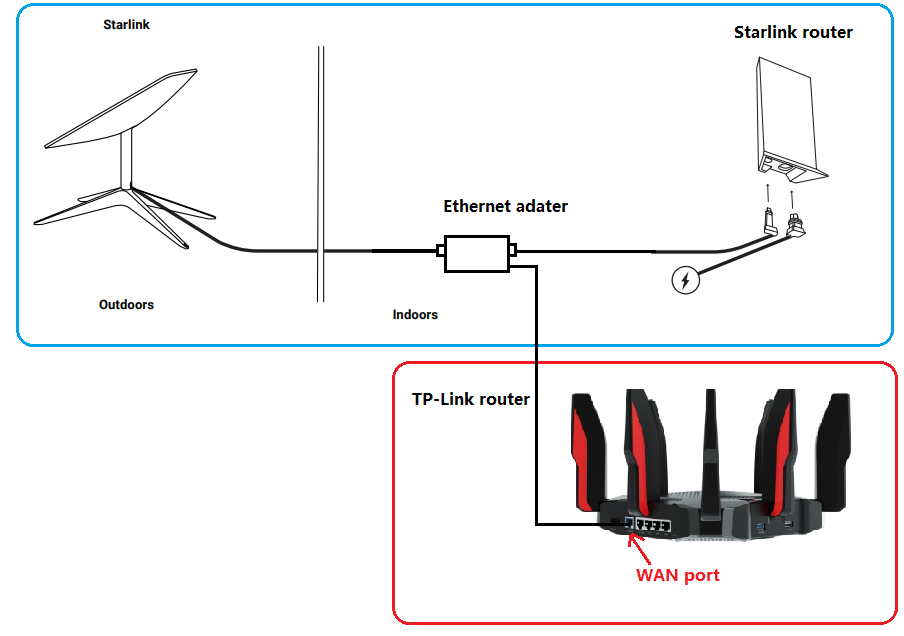
Le routeur Gen-2 Starlink prend en charge le mode Bypass qui désactivera complètement la fonctionnalité intégrée du routeur Wi-Fi Starlink. Une réinitialisation d'usine est nécessaire si vous souhaitez revenir au mode routeur. Ainsi, lorsque le routeur TP-Link est connecté à l'adaptateur Ethernet, il existe deux configurations recommandées.
- Activez le mode Bypass sur l'application Starlink sous Paramètres > Avancé , puis configurez le routeur TP-Link en mode Routeur sans fil.
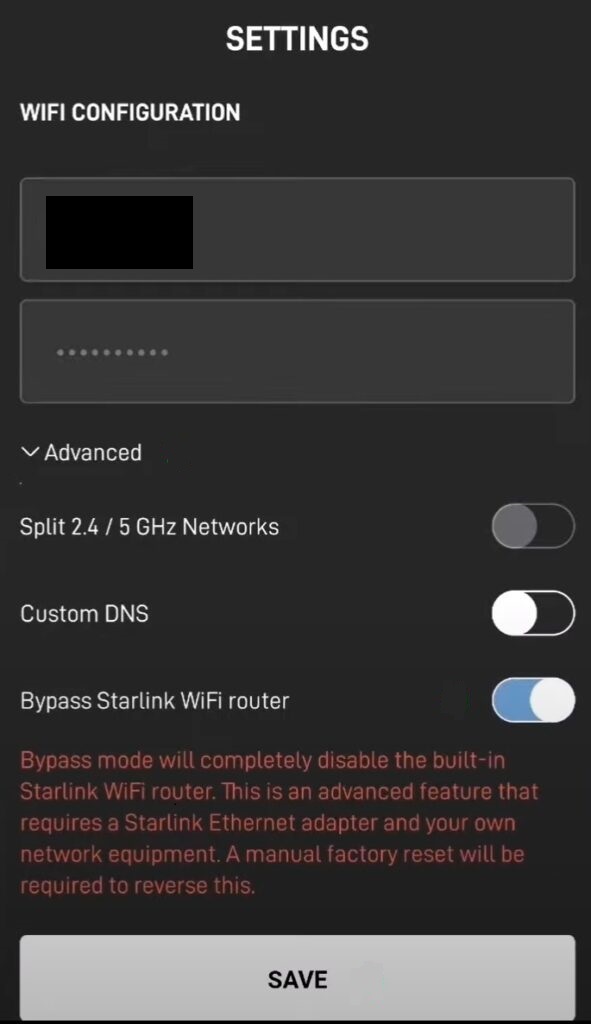
- Laissez le mode Bypass désactivé sur l'application Starlink, puis configurez le routeur TP-Link en mode Point d'accès.
Pour le terminal utilisateur Gen-1 Starlink d'origine
- Connectez le routeur TP-Link sans le routeur Gen-1 Starlink
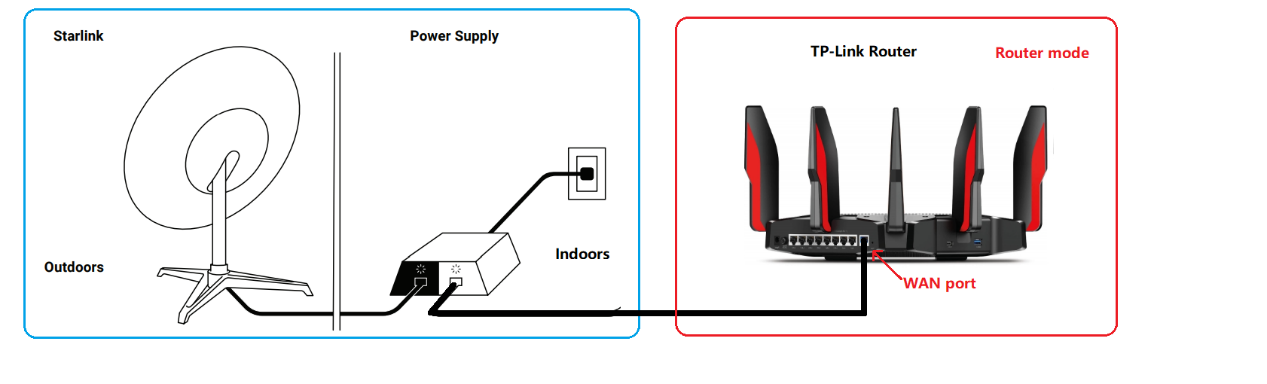
Parcourez cette FAQ pour configurer le routeur TP-Link.
- Connectez le routeur TP-Link avec le routeur Gen-1 Starlink
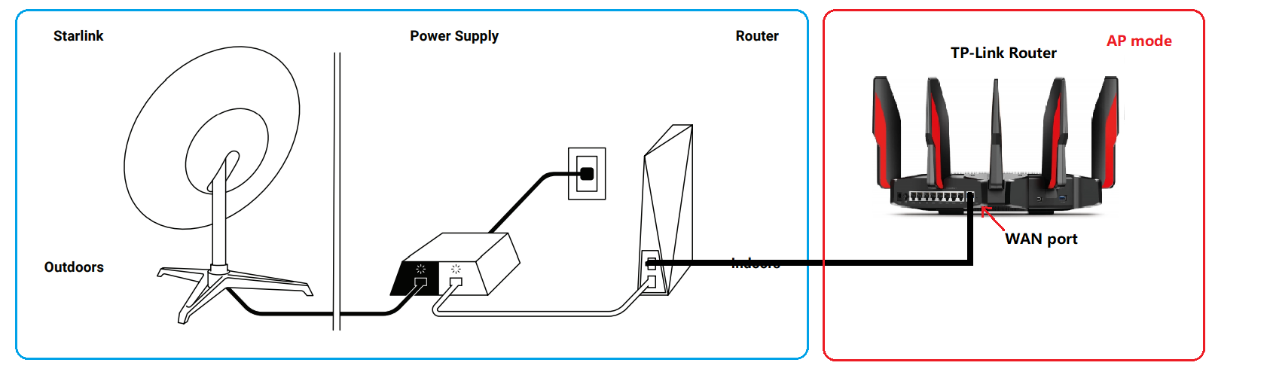
Sur cette topologie de réseau, veuillez connecter le routeur TP-Link au port AUX du routeur Gen-1 Starlink. Pour éviter le double NAT, il est suggéré de changer le routeur TP-Link en mode point d'accès.
Suivez ce guide pour changer le routeur TP-Link en mode point d'accès.
Pour toute autre question concernant l'installation ou la configuration du routeur TP-Link avec Starlink, veuillez contacter notre support technique.
FAQs associées
Est-ce que ce FAQ a été utile ?
Vos commentaires nous aideront à améliorer ce site.
Quelle est votre préoccupation avec cet article ?
- Mécontent du produit
- Trop compliqué
- Titre déroutant
- Ne s'applique pas à moi
- Trop vague
- Autre
Merci
Pour nous écrire.
Cliquer ici pour contacter le service support TP-Link.
Ce site Web utilise des cookies pour améliorer la navigation sur le site Web, analyser les activités en ligne et offrir aux utilisateurs la meilleure expérience sur notre site Web. Vous pouvez vous opposer à tout moment à l'utilisation de cookies. Vous pouvez obtenir plus d'informations dans notre politique de confidentialité .
Ce site Web utilise des cookies pour améliorer la navigation sur le site Web, analyser les activités en ligne et offrir aux utilisateurs la meilleure expérience sur notre site Web. Vous pouvez vous opposer à tout moment à l'utilisation de cookies. Vous pouvez obtenir plus d'informations dans notre politique de confidentialité .
Cookies basiques
Ces cookies sont nécessaires au fonctionnement du site Web et ne peuvent pas être désactivés dans vos systèmes.
TP-Link
accepted_local_switcher, tp_privacy_base, tp_privacy_marketing, tp_smb-select-product_scence, tp_smb-select-product_scenceSimple, tp_smb-select-product_userChoice, tp_smb-select-product_userChoiceSimple, tp_smb-select-product_userInfo, tp_smb-select-product_userInfoSimple, tp_top-banner, tp_popup-bottom, tp_popup-center, tp_popup-right-middle, tp_popup-right-bottom, tp_productCategoryType
Chat en direct
__livechat, __lc2_cid, __lc2_cst, __lc_cid, __lc_cst, CASID
Youtube
id, VISITOR_INFO1_LIVE, LOGIN_INFO, SIDCC, SAPISID, APISID, SSID, SID, YSC, __Secure-1PSID, __Secure-1PAPISID, __Secure-1PSIDCC, __Secure-3PSID, __Secure-3PAPISID, __Secure-3PSIDCC, 1P_JAR, AEC, NID, OTZ
Cookies d'analyse et marketing
Les cookies d'analyse nous permettent d'analyser vos activités sur notre site Web pour améliorer et ajuster les fonctionnalités de notre site Web.
Les cookies marketing peuvent être définis via notre site Web par nos partenaires publicitaires afin de créer un profil de vos intérêts et pour vous montrer des publicités pertinentes sur d'autres sites Web.
Google Analytics & Google Tag Manager
_gid, _ga_<container-id>, _ga, _gat_gtag_<container-id>
Google Ads et DoubleClick
test_cookie, _gcl_au
Meta Pixel
_fbp
Crazy Egg
cebsp_, _ce.s, _ce.clock_data, _ce.clock_event, cebs
lidc, AnalyticsSyncHistory, UserMatchHistory, bcookie, li_sugr, ln_or


